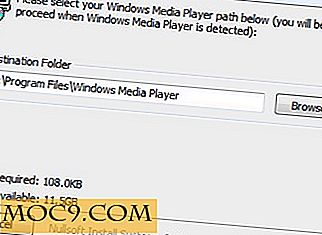Hvordan lage fargeskjemaer for å matche bakgrunnsbilde på Linux
Hvis du kjører mange applikasjoner i kommandolinjegrensesnittet (CLI), eller du er en fan av vinduschefer, vet du at styling dem kan være en ekte smerte. Det er ikke lett å komme opp med et sammenhengende fargevalg på alle dine applikasjoner, og det er enda vanskeligere å matche denne ordningen til bakgrunnsbilde. Så hva om du vil endre tapetet ditt? Du vil definitivt ikke gjøre alt igjen.
Skriv inn Wal, et skript som bruker tapetet ditt til automatisk å generere en fargeval i ".Xresorces" -filen din eller en annen praktisk plassering. Å lage og endre hele fargeskjemaet på fly med Wal er super enkelt.
Du vil kanskje også sjekke ut pywal. Den ble skrevet av samme utvikler og fungerer på samme måte, men i Python. Ved skriving av dette, støtter pywal bare Python 3.6, som ikke er pakket eller standardversjonen i de fleste distribusjoner.
Installer Wal
Hvis du ikke allerede har en, lager du en lokal "bin" -mappe i din hjemmekatalog. Det blir mye lettere å jobbe med den måten.
cd ~ mkdir bin
Skriv inn din nye katalog og ta Wal fra Github, og gjør den kjørbar.
cd bin wget https://github.com/dylanaraps/wal/raw/master/wal chmod + x wal
Du må også lese din profilfil, så gjør det også.
cd ~ source .profile
Det grunnleggende

Wal er veldig lett å bruke. Du trenger bare å utføre kommandoen og fortelle det hvilket bilde du skal bruke. Eksempelet nedenfor skapte bildet ovenfor.
wal -i Bilder / Bakgrunn / kde.png

Wal baserte det nye fargeskjemaet utenfor KDE tapet som er angitt i kommandoen. Som regel vil Wal bruke den mørkeste fargen den finner i bildet for bakgrunnen. Ta en titt på dette ganske lyse bildet. Du har fortsatt en svart bakgrunn siden det er den mørkeste fargen Wal funnet.

Kjører Wal automatisk
Du har kanskje allerede lagt merke til at Wal ikke endrer andre terminaler som standard. Det er et par måter å håndtere kjører Wal automatisk. Den første og enkleste er å legge til Wal til ".bashrc" eller ".zshrc" -filen (hvis du bruker zsh). Dette vil laste inn dine nyeste Wal-innstillinger for terminalsessene dine.
(wal -r &)
-r flagget står for påfylling. Du kan også gjøre det manuelt i en ny terminal.
Husk også at ved å stylere terminalen din, stilker Wal også alle dine terminale applikasjoner.
Det gjør det ikke bra med å starte om igjen. For å få Wal til å kjøre automatisk når din X Server starter, må du legge til følgende linje eller noe som ligner på ".xinitrc" -filen din:
wal -i "$ (<" $ {HOME} /. cache / wal / wal ")" i3WM
Hvis du er interessert i Wal, kjører du sannsynligvis en vindushåndterer. i3 er lett den mest populære flisebeskyttelsesvinduet blant Linux-tilpasningsentusiaster, og Wal kan integrere pent med det.

Du kan lage i3-lastfarger fra filen ".Xresources" som Wal lager. Alt du trenger å gjøre er å tilordne fargevariablene i i3 fra ".Xresources." Wal vil lades i3 og fargene endres dynamisk. Selv om bildet ovenfor ikke gjorde det, kan du også bære temaet gjennom statuslinjen din.
set_from_resource $ fg i3wm.color1 set_from_resource $ bg i3wm.color2 set_from_resource $ ac i3wm.color3
Velg de fargene du vil ha basert på ".Xresources" nummereringsordningen.
Andre programmer
Det er et komplementært skript som kalles wal-set som laster forandringer til andre vanlige programmer som Dunst og Lemonbar. Du kan ta tak i skriptet fra Github og plassere det i din lokale "bin" -katalog også.
cd ~ / bin wget https://github.com/dylanaraps/bin/raw/master/wal-set
Når du har det, legg det til på dine Wal-kommandoer med -o flagget.
wal -i Bilder / Bakgrunn / kde.png -o wal-set
Polybar er en svært populær menylinje for menylinjen. Som i3, kan den laste fargeværdiene fra ".Xresources, " Bare sett fargevariablene i Polybar-konfigurasjonen til ".Xresorces" -verdiene.
fg = $ {xrdb: color1} bg = $ {xrdb: color2} Du kan endre ethvert program som leser fra ".Xresources" med Wal og enda mer hvis du blir kreativ med den. Wal er også scriptable, så det legger til flere flere alternativer, inkludert å sette Wal på en timer. Eksperimentere med det og oppnå skrivebordet du har ventet på.